Gebruik de gespreksweergave om items in Outlook 2010 te lezen

Bij het lezen van e-mails in Outlook is dat soms het gevalgemakkelijker te lezen wanneer georganiseerd door conversatie, zoals de Gmail-correspondentie wordt beheerd. Welnu, in Outlook is dat precies mogelijk met de gespreksweergave. Laten we het inschakelen!
Stap 1
In Outlook 2010, Klik de Visie lint en dan Controleren de doos voor Weergeven als gesprekken.
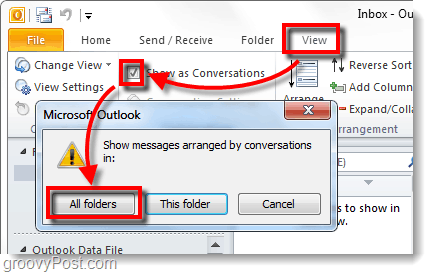
Je merkt misschien dat de Sorteren op wordt automatisch ingesteld op Daten (gesprekken), dus in de gespreksweergave wordt alles op datum geordend, maar ook van wie het is, en of de e-mail een antwoord was.
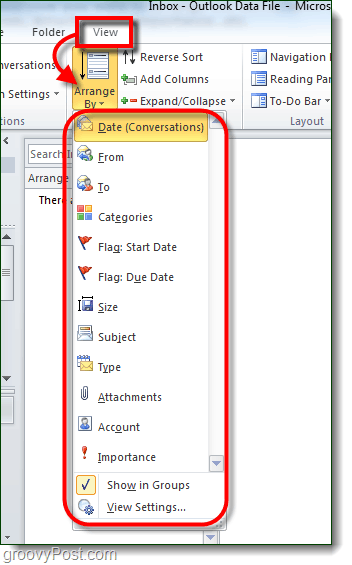
Stap 2
Er zijn extra facultatief Conversatie instellingen u kunt aanpassen om u te helpen e-mails nog efficiënter te beheren. Zij zijn:
- Shoe bericht uit andere mappen
- Afzenders weergeven EENbove het onderwerp
- Altijd EXpand gesprekken
- Gebruik Classic ikgeidentificeerde weergave
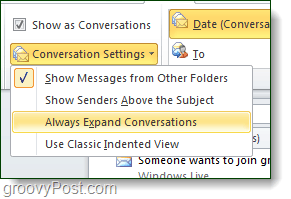
Gedaan!
Was niet zo eenvoudig!? Bijna te simpel als je het mij vraagt, maar nu zijn je e-mailantwoorden gemakkelijker te volgen. Als Outlook-gespreksweergave is ingeschakeld, kan deze e-mail verwerken, net zoals Gmail, of in ieder geval de echt groovy-functie die Gmail te bieden heeft.
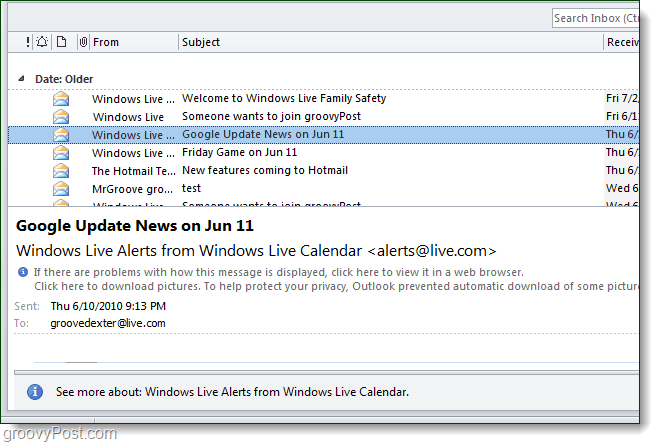









![Het People-paneel uitschakelen in Outlook 2010 [How-To]](/images/geek-stuff/disable-the-people-pane-in-outlook-2010-how-to.png)
laat een reactie achter